Advertentie
Google Alerts zijn niets nieuws. Ze zijn een uitstekende manier om ontvang automatische e-mails 6 persoonlijke waarschuwingen die u vandaag moet instellenWe ontvangen een zwerm meldingen die, om eerlijk te zijn, vaak nutteloos zijn. Er zijn echter enkele nuttige meldingen die eenvoudig in te stellen zijn en ons helpen bij te houden wat er echt toe doet. Lees verder over de onderwerpen, mensen of evenementen die u het meest interesseren. Je kunt ook een Google-melding instellen om elke keer dat je online wordt genoemd e-mails te ontvangen.

Vergelijkbare tools zijn beschikbaar via Twitter en Facebook. Met IFTTT, kunt u nog een stap verder gaan door uw lampen in uw huis te laten veranderen elke keer dat u in cyberspace wordt genoemd! Hier is hoe het te doen.
Een Google-melding instellen
Google Alerts, voor het eerst geïntroduceerd in 2003, is een gemakkelijke manier om op de hoogte te blijven van onderwerpen en nieuws die u het meest interesseren. Met Google Alerts kunt u bijvoorbeeld een melding ontvangen telkens wanneer nieuwe inhoud op uw favoriete show of sportteam wordt geplaatst. Heb je een favoriete acteur of film? U kunt ook nieuws over deze onderwerpen volgen.
U moet Google- en Gmail-accounts hebben om Google Alerts te activeren. Als je dat eenmaal hebt gedaan, bezoek dan de Google Alerts-pagina starten.

Vanaf dit scherm zie je de volgende secties: Mijn waarschuwingen, Ik op internet en Waarschuwingssuggesties.
Nadat u meldingen heeft gemaakt, worden ze toegevoegd aan deze eerste selectie. Vanaf hier kunt u de waarschuwingen bewerken of verwijderen. Klik op het pictogram Instellingen om een levertijd voor uw meldingen te kiezen en of u uw meldingen liever in een enkele e-mail met de naam Digest wilt laten verzenden.
Je kunt ook het aantal keren per dag plannen dat je een update ontvangt. Meldingen kunnen naar uw primaire Gmail-account gaan of een alternatief.
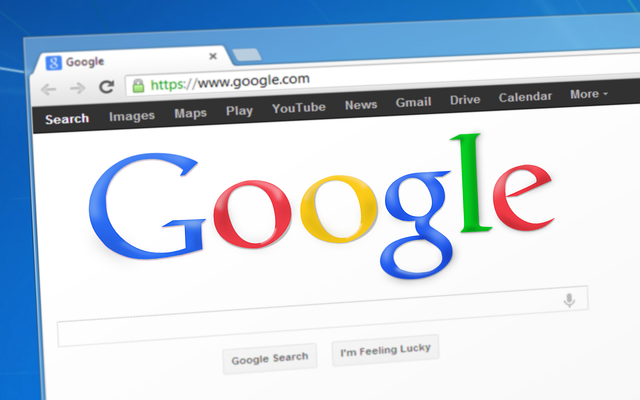
Het tweede gedeelte van Google Alerts vermeldt automatisch uw naam zoals vermeld op Google en uw e-mail. Waarschuwingssuggesties bieden verschillende subsecties, waaronder bedrijven, films en technologie. Om nieuwe waarschuwingen toe te voegen aan een van de laatste twee secties, klik op de "+" naast het onderwerp. U kunt ook waarschuwingen toevoegen door het vak 'Een melding over... maken' boven aan het scherm in te vullen.
U kunt verschillende e-mailadressen hebben of misschien verschillende namen hebben. Zorg ervoor dat u voor elk van deze meldingen een waarschuwing toevoegt om een breder beeld te krijgen van wat er online over u wordt gezegd.
Twitter Alert Setup
De afgelopen maanden heeft Twitter de meldingshulpmiddelen van de service aanzienlijk aangepast. Deze wijzigingen zijn aan de gang en kunnen enigszins afwijken van de hier besproken. Ga naar om waarschuwingen te maken Instellingen> E-mailmeldingen vanaf uw belangrijkste Twitter-pagina. E-mailmeldingen zijn standaard ingeschakeld. Klik op "Uitschakelen" om deze instelling te wijzigen.
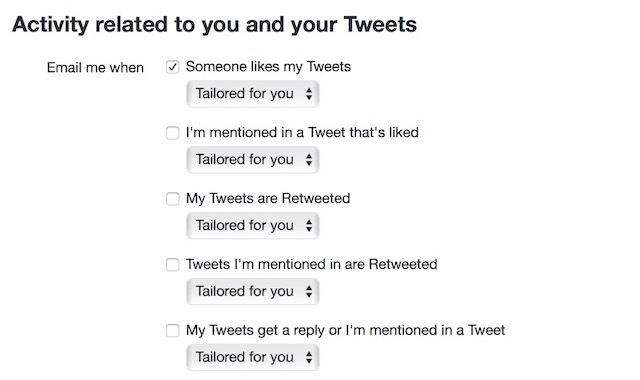
Twitter organiseert het scherm E-mailmeldingen in drie secties: Activiteit met betrekking tot u en uw tweets, Activiteit met betrekking tot uw retweets en Activiteit vanuit uw netwerk.
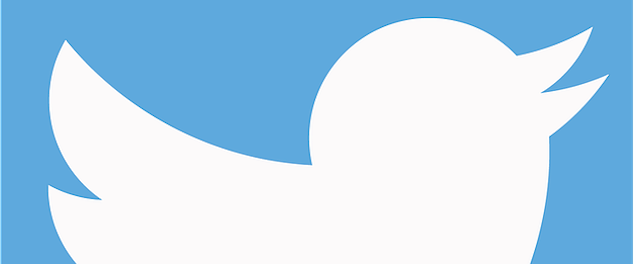
De opties onder elke sectie spreken voor zich. U kunt bijvoorbeeld het naastgelegen vakje aanvinken om een e-mail te ontvangen telkens als iemand een van uw tweets leuk vindt of als u wordt genoemd in een geliefde tweet. Elke optie bevat een schakelaar met twee keuzes: 'Op maat gemaakt voor jou' en 'Door iedereen'.
"Op maat gemaakt voor u" maakt deel uit van een grotere functie op Twitter genaamd "Op maat gemaakte suggesties". Beschouw dit als de geheime saus of het algoritme dat het sociale netwerk gebruikt om de Twitter-ervaring voor elk aan te passen gebruiker. Op basis van je bewegingen op Twitter leert de dienst wat jou het meest interesseert. Door dit te doen, wordt toekomstige inhoud "voor u op maat gemaakt".
Als u 'Door iedereen' selecteert, wordt deze aanpassing uitgeschakeld, tenminste als dit op dit scherm wordt gedaan.
Naast e-mailmeldingen biedt Twitter ook afzonderlijke instellingen voor mobiele en webmeldingen. Lokaliseer deze onder Instellingen > Mobiel en instellingen > webmeldingenrespectievelijk.
Facebook-instellingen
Op Facebook zijn meldingen toegankelijk vanaf de hoofdpagina Instellingen. Vanaf hier vindt u instellingen voor e-mail, mobiel en sms-berichten. Deze instellingen zijn niet zo robuust als die op Twitter. Deze kunnen zonder voorafgaande kennisgeving worden gewijzigd.
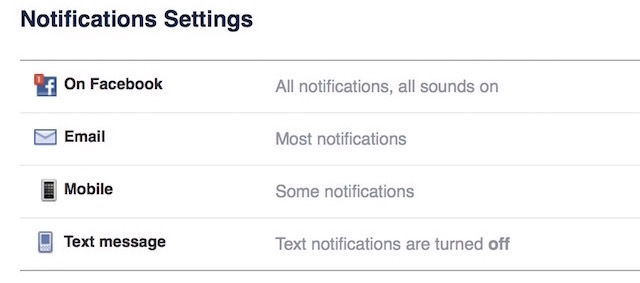
Keuzes voor e-mailmeldingen zijn onder meer: alle meldingen; belangrijke meldingen; en alleen meldingen over uw account, beveiliging en privacy. Je kunt via dit scherm ook meldingen voor Pokes en aankomende verjaardagen in- of uitschakelen.
Over die lichten
We hebben besproken hoe u meldingen kunt ontvangen wanneer iemand u online bespreekt via Google, Twitter en Facebook. Het is nu tijd om meldingen te ontvangen met de lampjes in je huis.

Voor deze oefening heb je een Philips Hue-systeem 4 manieren waarop Philips Hue uw verlichting naar een hoger niveau kan tillenZonder Philips Hue was het smart home-concept misschien nooit van de grond gekomen. Hier zijn enkele coole manieren om er gebruik van te maken. Lees verder geïnstalleerd in uw huis. Je moet ook de IFTTT-website bezoeken of de IF-app gebruiken op je iOS- of Android-apparaat.
Wat is IFTTT?
Voordat u begint, is het belangrijk om samen te vatten wat IFTTT, of 'Als dit dan dat De ultieme IFTTT-gids: gebruik de krachtigste tool van internet als een professionalIf This Then That, ook bekend als IFTTT, is een gratis webgebaseerde service om uw apps en apparaten samen te laten werken. Weet u niet zeker hoe u uw applet moet bouwen? Volg samen met deze gids. Lees verder " kan doen. De gratis service maakt het mogelijk dagelijkse gebruikers Verbazingwekkende dingen die u kunt doen met slimme apparaten en IFTTTElk slim apparaat wordt geleverd met een set instructies. Dankzij IFTTT kan men echter veel van deze processen stroomlijnen, zodat ze allemaal met elkaar verbonden worden. Lees verder om verklaringenreeksen te maken, genaamd 'recepten', die worden geactiveerd op basis van wijzigingen in andere webservices zoals Gmail, Facebook, Instagram en Pinterest.
Maak je recept voor Twitter of Facebook
In onze voorbeelden gaan we elke keer dat we op Twitter of Facebook worden genoemd met onze lichten knipperen. Houd er rekening mee dat er andere opties beschikbaar zijn, waaronder de mogelijkheid om de kleur van uw verlichting te veranderen elke keer dat er op beide services wordt vermeld.
Selecteer in het hoofdscherm IF in de app het receptpictogram in de rechterbovenhoek van het scherm en selecteer vervolgens de knop "+". Selecteer vervolgens 'Maak een recept'.
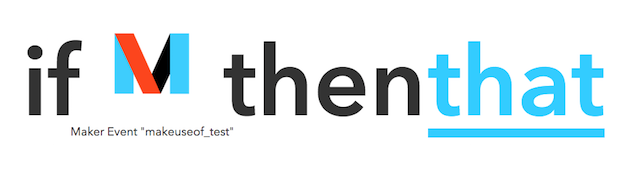
In grote letters ziet u 'If + Then +'. Tik op de eerste "+" en zoek Twitter of Facebook, afhankelijk van je voorkeur. Selecteer onder Kies een trigger voor Twitter de optie 'Nieuwe vermelding door jou'. Voor Facebook komt IFTTT het dichtst in de buurt bij 'je bent getagd in een foto'. Selecteer Volgende.
Selecteer vervolgens de tweede '+' in de formule 'IF + Then +' en zoek Philips Hue. Selecteer onder Kies een actie de optie 'Knipperlichten'. Selecteer in het volgende scherm de lampjes die je wilt knipperen elke keer dat je online wordt genoemd. U kunt kiezen uit alle lampen of individuele lampen. Selecteer Volgende en vervolgens Voltooien.
Volg deze stappen voor Google Alerts
Om Philips Hue te laten reageren op nieuwe Google Alerts, moet je een recept instellen met een Gmail-e-mailaccount.
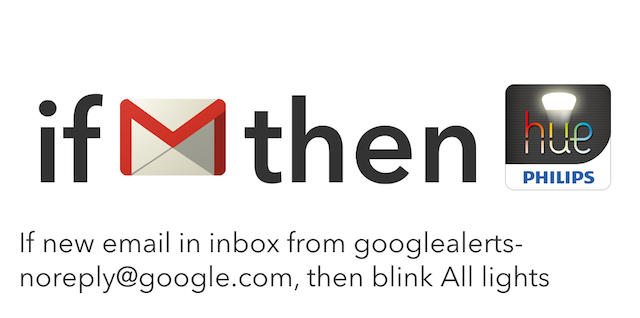
Zoals u zou doen met Twitter en Facebook, selecteert u in het IF-hoofdscherm het receptpictogram in de rechterbovenhoek van het scherm en selecteert u vervolgens de knop "+". Selecteer vervolgens 'Maak een recept'. Tik op de eerste "+" en zoek Gmail. Selecteer onder Kies een trigger de optie 'Nieuwe e-mail in inbox van'. Voeg hier het e-mailadres toe [email protected]en selecteer vervolgens Volgende. Selecteer de tweede '+' in de formule 'IF + Then +' en zoek Philips Hue. Kies de actie die je wilt gebruiken.
Dit recept is beperkt omdat het al uw Google Alerts bevat, niet alleen degene die u vermelden.
Heb je Philips Hue niet? Er zijn tal van alternatieven Philips Hue-alternatieven die het echt waard zijnHet Philips Hue-systeem loopt voorop als het gaat om slimme verlichting, maar er zijn enkele waardige alternatieven. We hebben er drie gekozen die allemaal dezelfde basisfuncties en hackbaarheid bieden. Lees verder ; veel van deze werken ook met IFTTT.
De volgende keer dat u wilt weten of iemand over u praat, activeert u een Google-melding of houdt u bij wat er gebeurt via uw Twitter- of Facebook-account. Beter nog, zet Philips Hue aan het werk telkens wanneer u een melding ontvangt.
Weet je wat mensen online over je zeggen?
Afbeelding tegoed: fel rood politielicht door Jim Barber via Shutterstock
Bryan Wolfe houdt van nieuwe technologie. Zijn focus ligt op Apple- en Windows-producten, evenals smart home-gadgets. Als hij niet aan het spelen is met de nieuwste smartphone of tablet, zul je zien dat hij Netflix, HBO of AMC kijkt. Of test het rijden van nieuwe auto's.


